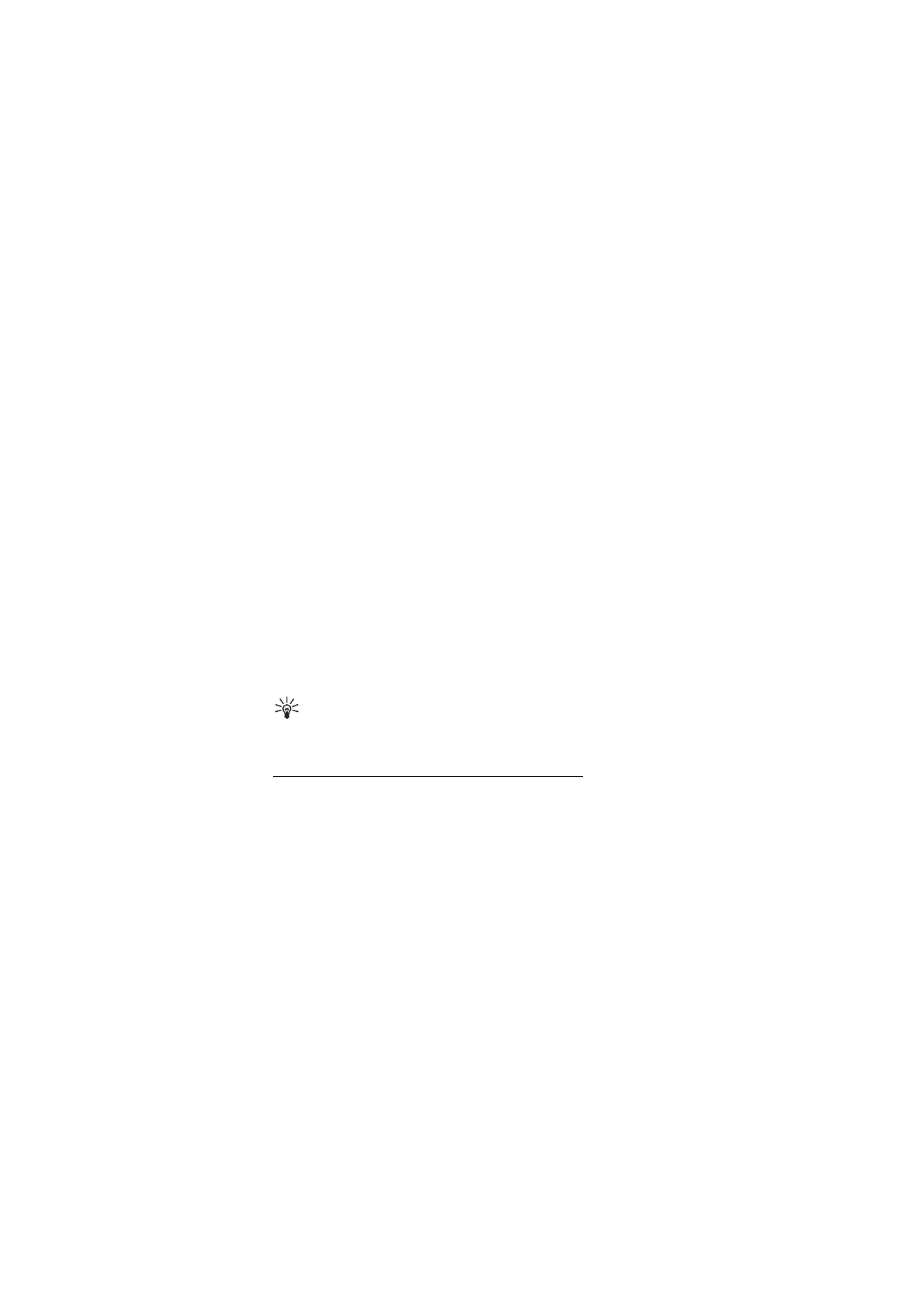
Éditer des vidéos, de l’audio et des transitions
1. Dans l'écran
Modif. vidéo
, sélectionnez
Insérer
>
Clip vidéo
pour
insérer des clips vidéo que vous souhaitez modifier.
2. Vous pouvez modifier les clips en faisant des découpes et en ajoutant
des effets. Vous pouvez ajouter des clips audio et modifier leur durée.
Pour modifier la vidéo, sélectionnez
Options
et l’une des
options suivantes :
Film
>
Aperçu
— Pour prévisualiser le clip vidéo personnalisé.
Insérer
>
Clip vidéo
— Pour insérer le clip vidéo sélectionné.
Un aperçu du clip vidéo s’affiche dans l’écran principal. Un aperçu
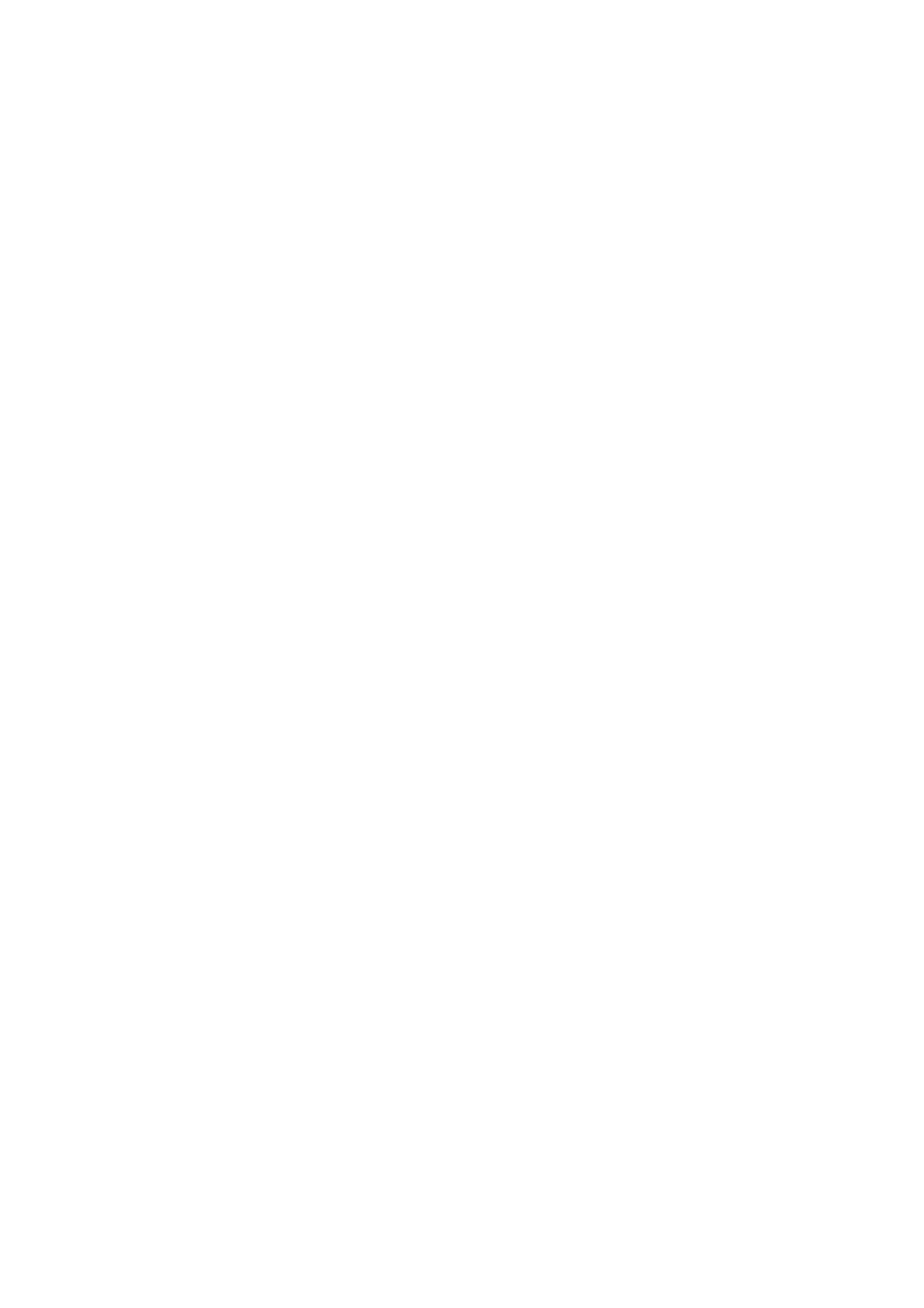
M u l t i m é d i a
74
est en fait le premier écran non noir du clip vidéo. Le nom et
la durée du clip vidéo sélectionné s’affichent également.
Insérer
>
Photo
— Pour insérer une image.
Insérer
>
Texte
— Pour insérer un titre, un sous-titre ou des crédits.
Insérer
>
Clip audio
— Pour insérer le clip audio sélectionné.
Le nom et la durée du clip audio sélectionné s’affichent dans
l’écran principal.
Insérer
>
Nouveau clip audio
— Pour enregistrer un nouveau clip
audio à l’emplacement sélectionné.
Modifier clip vidéo
ou
Modifier clip audio
>
Couper
— Pour découper
le clip vidéo ou audio.
Modifier clip vidéo
ou
Modifier clip audio
>
Dupliquer
— Pour faire
une copie du clip vidéo ou audio sélectionné
Modifier clip vidéo
>
Déplacer
— Pour déplacer le clip vidéo
à l'emplacement sélectionné.
Modifier clip vidéo
>
Ajouter effet couleur
— Pour insérer un effet
de couleur dans le clip vidéo.
Modifier clip vidéo
>
Utiliser ralenti
— Pour ralentir la vitesse
du clip vidéo.
Modifier clip vidéo
>
Couper le son
/
Rétablir le son
— Pour activer ou
désactiver le son du clip vidéo d'origine.
Modifier clip vidéo
>
Supprimer
— Pour retirer le clip vidéo
de la vidéo.
Modifier clip audio
>
Déplacer
— Pour déplacer le clip audio
à l'emplacement sélectionné.
Modifier clip audio
>
Supprimer
— Pour retirer le clip audio
de la vidéo
Modifier transition
— Il existe trois types de transitions : au début
d’une vidéo, à la fin d’une vidéo et les transitions entre les clips vidéo.
Une transition de départ peut être sélectionnée lorsque la première
transition de la vidéo est active.
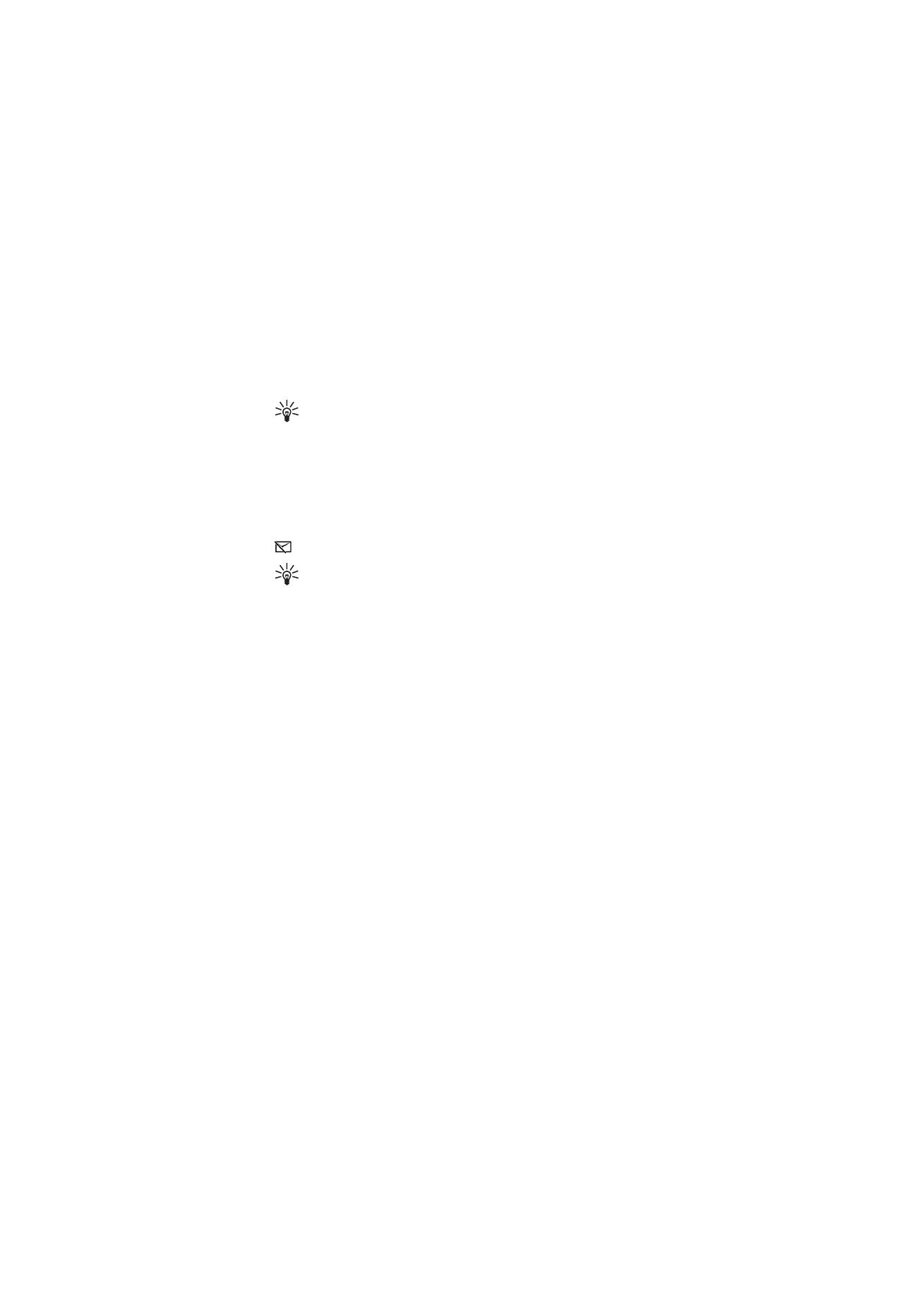
M u l t i m é d i a
75
3. Sélectionnez
Enregistrer
pour enregistrer votre vidéo. Vous pouvez
préciser la
Mémoire utilisée
dans les
Paramètres
. La mémoire par
défaut est la mémoire du téléphone.
Conseil ! Dans l’écran des paramètres, vous pouvez définir le
Nom vidéo par défaut
, le
Nom capture par défaut
, la
Résolution
et la
Mémoire utilisée
.
Sélectionnez
Envoyer
>
Par multimédia
,
Par Bluetooth
ou
Par e-mail
si vous souhaitez envoyer la vidéo. Contactez votre prestataire de
services pour obtenir plus d’informations concernant la taille maximale
de message multimédia que vous pouvez envoyer. Si votre vidéo est
trop volumineuse pour être envoyée dans un message multimédia,
s’affiche.
Conseil ! Si vous voulez envoyer un clip vidéo plus volumineux
que la taille maximum du message multimédia autorisée par
votre prestataire de services, vous pouvez envoyer le clip via
une connexion Bluetooth. Voir Envoyer des données grâce à la
technologie Bluetooth, p. 121. Vous pouvez également transférer
vos vidéos via une connexion Bluetooth sur votre PC doté de
Bluetooth, ou via un lecteur de carte mémoire (interne/externe).
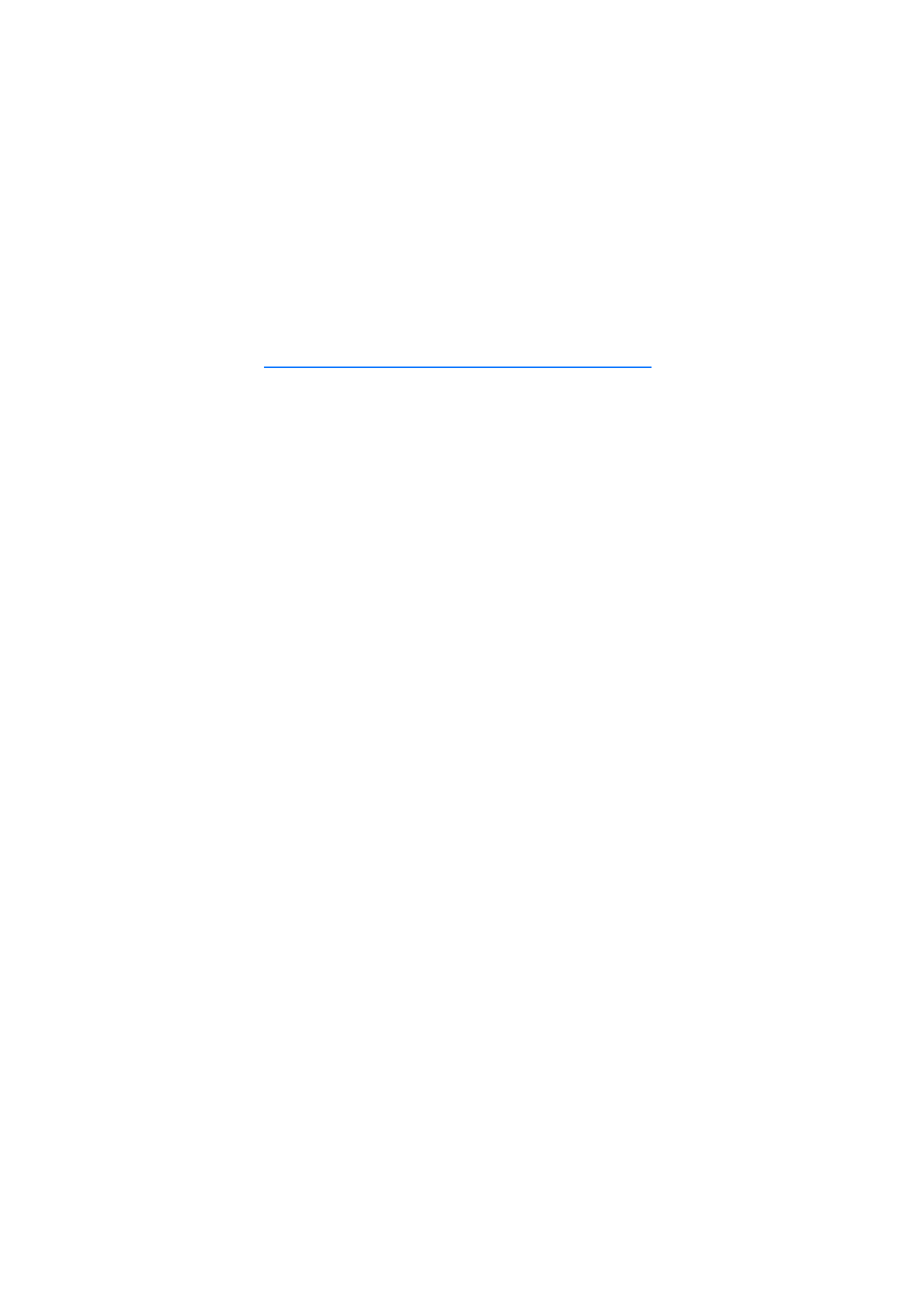
S e r v i c e s
76